?????????????????????????????????????????????????????????
背景
有三 (3) 种方法可以将现有变更通知单或合约链接到变更事件明细项:
- 使用批量操作菜单选项从变更事件创建变更通知单或合约明细项。首先,将处于未获批状态的变更事件明细项添加到合约或变更通知单。对于合约和合约变更通知单,请参阅将变更事件明细项添加到未获批的合约或将变更事件明细项添加到未获批的合约变更通知单。对于主合同变更通知单,请参阅将变更事件明细项添加到未获批的主潜在变更通知单 (PCO)。
- 使用以下步骤将 SOV 明细项链接到变更事件明细项。你可以使用以下步骤在合约、合约变更通知单或主合同变更通知单上的 SOV 明细项与变更事件明细项之间创建链接。请参阅将分项价格表项链接到变更事件明细项或将分项价格表项链接到变更事件明细项。
- 从 SOV 明细项新建变更事件明细项。你可以在 SOV 明细项中预先存在的变更事件新建明细项。请参阅从 SOV 明细项新建变更事件明细项。
需要考虑的事项
- 所需用户权限:
- 项目合约工具的“管理员”级别权限。
或者 - 项目主合同工具的“管理员”级别权限。
- 项目合约工具的“管理员”级别权限。
步骤
将合约的 SOV 明细项链接到变更事件明细项
- 导航到项目的合约工具。
- 查看要编辑的合约。
- 在常规标签页中,滚动到分项价格表卡。
- 点击分项价格表卡中的编辑。
注意:
当以下情况属实时,Procore 会限制你编辑合约:- 有一个或多个变更通知单处于已获批状态。
- 该合约具有一张或多张发票。
- 点击添加明细,以新建 SOV 明细项或选择现有明细项,然后点击变更事件明细项下拉列表。
- 搜索并选择现有变更事件。
- 从所选变更事件中选择明细项以链接到 SOV 明细项
- 点击保存。
将变更通知单的 SOV 明细项链接到变更事件明细项
- 导航到相应的工具:
- 如果要链接主合同变更通知单,请导航至主合同工具。
或者 - 如果要链接合约变更通知单,请导航至合约工具。
- 如果要链接主合同变更通知单,请导航至主合同工具。
- 查看链接到正在编辑的变更通知单的合同。
- 点击变更通知单。
- 查看要从中新建变更事件明细项的变更通知单。
- 点击分项价格表。
- 点击添加明细,以新建 SOV 明细项或选择现有明细项,然后点击变更事件明细项下拉列表。
- 搜索并选择现有变更事件。
- 从所选变更事件中选择明细项以链接到 SOV 明细项
- 点击保存。
使用 SOV 明细项新建变更事件明细项
- 导航到相应的工具:
- 如果要链接主合同变更通知单,请导航至主合同工具。
或者 - 如果要链接合约变更通知单,请导航至合约工具。
- 如果要链接主合同变更通知单,请导航至主合同工具。
- 查看链接到正在编辑的变更通知单的合同。
- 点击变更通知单。
- 查看要从中新建变更事件明细项的变更通知单。
- 点击分项价格表。
- 点击添加明细,以新建 SOV 明细项或选择现有明细项,然后点击变更事件明细项下拉列表。
- 搜索并选择现有变更事件。
- 点击创建明细项。
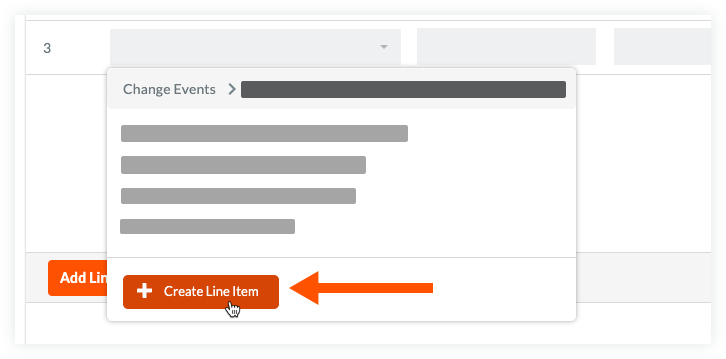
- 输入以下信息:
- 预算编号。变更事件的成本编号会自动填充明细项。
- 描述。输入明细项的描述。
注意:在合约变更通知单中,供应商和合同字段会自动填充合同中的信息。
- 点击创建。
注意:当用户新建变更事件明细项时,预算编号、描述和当前在 SOV 明细项中的任何信息将填充回新建的变更事件明细项。

